Atunci când este activată copierea backup Windows, Windows face backup setărilor pe care le alegeți pe toate dispozitivele Windows 11 la care v-ați conectat cu contul Microsoft.
Activați copierea backup Windows
Pentru a activa copierea backup Windows și a alege setările de backup, selectați Start > Setări > Conturi > Backup Windows.
Deschideți setările de backup Windows
Se poate face backup următoarelor elemente:
-
Sincronizarea folderului
OneDrive Activați sincronizarea folderelor OneDrive pentru a începe să faceți backup fișierelor și folderelor direct din Setări. Această setare nu este disponibilă pentru conturile de la locul de muncă sau de la școală. -
Rețineți aplicațiile
mele Windows va reține aplicațiile pe care le-ați instalat și vă va ajuta să le restaurați din Microsoft Store pe noile dvs. dispozitive. Această setare nu este disponibilă pentru conturile de la locul de muncă sau de la școală și Windows nu își amintește aplicațiile pentru conturile de la locul de muncă sau de la școală. -
Rețineți preferințele
mele Puteți face backup preferințelor, inclusiv parolelor de accesibilitate, limbii și altor setări Windows. Dacă activați Alte setări Windows, Windows sincronizează și unele setări de dispozitiv (pentru lucruri cum ar fi imprimante și opțiuni de mouse), setările Explorer și preferințele de notificare.Notă: Setările Memorare preferințe sunt disponibile pentru un cont de la locul de muncă sau de la școală, dacă organizația dvs. permite acest lucru. Pentru mai multe informații despre modul în care funcționează Azure Active Directory și Roamingul stării de întreprindere pentru a sincroniza setările de utilizator și de aplicație în cloud, consultați Prezentarea generală a roamingului stării de întreprindere.
Cum să opriți copierea de backup a elementelor
Pentru a opri copierea de backup a setărilor și a le elimina din cloud, dezactivați setările de backup Windows pe toate dispozitivele conectate la contul dvs. Microsoft. După ce se termină aceasta, va trebui să eliminați aceste setări din contul dvs. Iată cum:
-
Accesați account.microsoft.com/devices.
-
În partea de jos a paginii, selectați Ștergeți setările stocate.
Atunci când opțiunea Sincronizați setările este activată, Windows sincronizează setările pe care le alegeți între toate dispozitivele Windows 10 la care v-ați conectat cu contul dvs. Microsoft.
Notă: Puteți să vă sincronizați setările pentru un cont de locul de muncă sau de la școală, dacă organizația dvs. permite acest lucru. Pentru mai multe informații despre modul în care funcționează Azure Active Directory și Roamingul stării de întreprindere pentru a sincroniza setările de utilizator și de aplicație în cloud, consultați Prezentarea generală a roamingului stării de întreprindere.
Pentru a găsi Setări sincronizare, selectați Start , apoi selectați Setări > Conturi > Sincronizați setările .
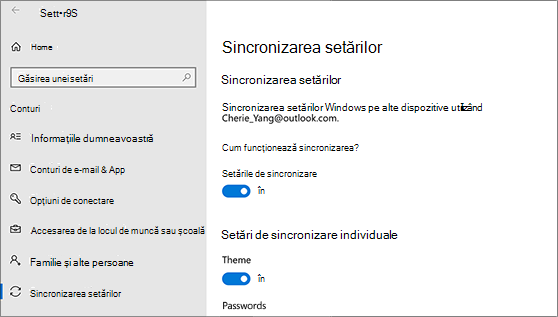
Alegeți din setări, cum ar fi preferințele lingvistice, parolele și culorile temelor. Dacă activați Alte setări Windows, Windows sincronizează și unele setări de dispozitiv (pentru lucruri cum ar fi imprimante și opțiuni de mouse), setările Explorer și preferințele de notificare. Pentru o listă completă a setărilor pe care le poate sincroniza Windows, consultați Windows 10 referință la setările de roaming.
Deschideți Setări sincronizare
Pentru a opri sincronizarea setărilor și a le elimina din cloud, dezactivați setările sincronizate pe toate dispozitivele conectate la contul dvs. Microsoft. După ce se termină acest lucru, va trebui să-l eliminați din contul dvs. Iată cum:
-
Accesați https://account.microsoft.com/devices.
-
Defilați în jos în partea de jos a paginii și selectați Ștergeți setările stocate.










